Uzziniet, cik ilgs laiks nepieciešams, lai lejupielādētu un instalētu iOS 15

Apple jaunākā operētājsistēma iOS 15, kas tika izlaista 2021. gada jūnijā, tika publiskota 2021. gada 20. septembrī. Ir jaunas funkcijas FaceTime zvaniem, veidi, kā samazināt uzmanību, un unikāla paziņojumu pieredze.

Turklāt jaunākais atjauninājums koncentrējās uz privātuma uzlabošanu, pilnībā pārveidojot Safari, Weather un Maps. Tomēr, lai gan iOS 15 instalēšana ir vienkārša, daudzi cilvēki ir saskārušies ar tām pašām problēmām. Šeit ir atbildes uz jautājumu “cik ilgs laiks nepieciešams, lai instalētu iOS 15”.
Kā instalēt iOS 15?
Pirmkārt, jums ir jāpārliecinās, vai jums ir iPhone SE (1. paaudzes) vai jaunāka versija, vai iPhone 6s vai jaunāka versija. Tā kā šie iPhone tālruņi tika izlaisti 2016. un 2015. gadā, lielākā daļa patērētāju varēs saņemt jauninājumu. Jums jāveic šādas darbības:
- Savienojiet savu iPhone ar Wi-Fi un barošanas avotu, ja tas ir saderīgs.
- Dodieties uz izvēlni “Iestatījumi”.
- Atveriet Vispārīgos iestatījumus
- Atveriet programmatūras atjaunināšanas logu.
- Nolaižamajā izvēlnē atlasiet “Lejupielādēt un instalēt”.
Cik ilgs laiks nepieciešams, lai atjauninātu uz jaunāko iOS versiju?
Jaunas iOS versijas instalēšana tālrunī aizņem aptuveni 30 minūtes. Tomēr precīzs laiks ir atkarīgs no interneta ātruma un ierīces atmiņas.
Apple iOS 15.4.1 atjauninājums ir neliels funkcijas uzlabojums, taču paredzams, ka tā instalēšana jūsu iPhone tālrunī prasīs kādu laiku.
Apple ir izlaidusi jaunu iOS 15.4.1 versiju, un programmatūra iPhone lietotājiem nodrošina nelielu skaitu modifikāciju. Lai gan atjauninājumā nav iekļautas jaunas funkcijas, tajā ir iekļauti dažu kritisku kļūdu labojumi.
Īsākais izmaiņu žurnāls un mazākais lejupielādes lielums ir pieejams tiem, kuri attiecīgi atjaunina savu iPhone no iOS 15.4 uz iOS 15.4.1. Lai sniegtu priekšstatu par atjauninājuma lielumu, iOS 15.4.1 atjauninājuma izmērs iPhone 12 Pro lietotājiem, kuri atjaunina no iOS 15.4, ir aptuveni 300 MB.
Iespējams, pamanīsit, ka iOS 15.4.1 lejupielāde ir svarīgāka, ja veicat atjaunināšanu no vecākas iOS versijas. Tas ir tāpēc, ka jaunajā iOS versijā ir iestrādāti uzlabojumi no atjauninājumiem, kurus nokavējāt.
iOS 15.4.1 atjauninājums ir pieejams lejupielādei jau šodien. Lai gan daži no jums varētu vēlēties pagaidīt, lielākajai daļai no jums programmatūra jāinstalē nekavējoties vai pēc iespējas ātrāk.
Kāpēc iOS 15 tiek ielādēts tik lēni?
Ja kādu laiku neesat dublējis savus datus vai neesat iepazinies ar izmaiņām operētājsistēmā iOS 15.4.1, pirmsinstalēšanas process var aizņemt nedaudz ilgāku laiku.
Pirms iOS programmatūras atjaunināšanas pārliecinieties, vai jūsu iPhone ir savienots ar stabilu Wi-Fi tīklu un vai nav ieslēgti mobilie dati. Ierīces lietošanas laikā jāuzlādē akumulators vai jāpievieno USB kabelis.
Tātad, ja konstatējat, ka jūsu iPhone atjaunināšanas process aizņem pārāk ilgu laiku, iemesls var būt kāds no šiem:
iPhone modelis
iPhone modelis var ietekmēt arī iOS 14/15 lejupielādes lielumu operētājsistēmai iOS 14. Apple izveidoja iOS versiju, kas īpaši paredzēta vecākiem iPhone modeļiem, lai maksimāli izmantotu to resursus. Lai atbilstu prasībām, lūdzu, pārliecinieties, vai jums ir iPhone SE (1. paaudze) vai jaunāka versija, vai iPhone 6s vai jaunāka versija.

Apple serveris
Tā kā iOS 15 beta versija joprojām ir agrīnā stadijā, tikpat svarīgi ir laiks, kad mēģināt atjaunināt uz beta versiju. Pīķa stundās lielais cilvēku skaits, kas pāriet uz jaunu iOS versiju, var pārslogot Apple serverus.
Kad lielākā daļa cilvēku no rīta vēl guļ, šķiet, ka šis ir optimālais laiks lejupielādes veikšanai, jo automātisko atjauninājumu pabeigšanai ir pietiekami daudz laika.
Reģions (atjauninājuma lielums)
Laiks, kas nepieciešams, lai lejupielādētu un instalētu iOS 14 vai 15 beta versiju, ievērojami atšķiras atkarībā no lietotāja ģeogrāfiskās atrašanās vietas. Dažās vietās, iespējams, nevarēsit piekļūt visiem Apple pakalpojumiem regulējošo ierobežojumu dēļ.
Lai gan dažiem iPhone īpašniekiem būs jālejupielādē 2,83 GB iOS 14/15, lielākā daļa varēs lejupielādēt 4,79 GB. Lai neiekļautu pakalpojumus, kas nav pieejami to atrašanās vietā, tie tika izslēgti no galīgās produkcijas.
Pieejama uzglabāšanas vieta
Ja jūsu iPhone krātuvē tuvojas ietilpība, iOS 14/15 atjauninājums mēģinās izlādēt lietotnes, lai atbrīvotu vietu. Tā rezultātā iOS 14/15 pabeigšana prasīs ievērojami ilgāku laiku.
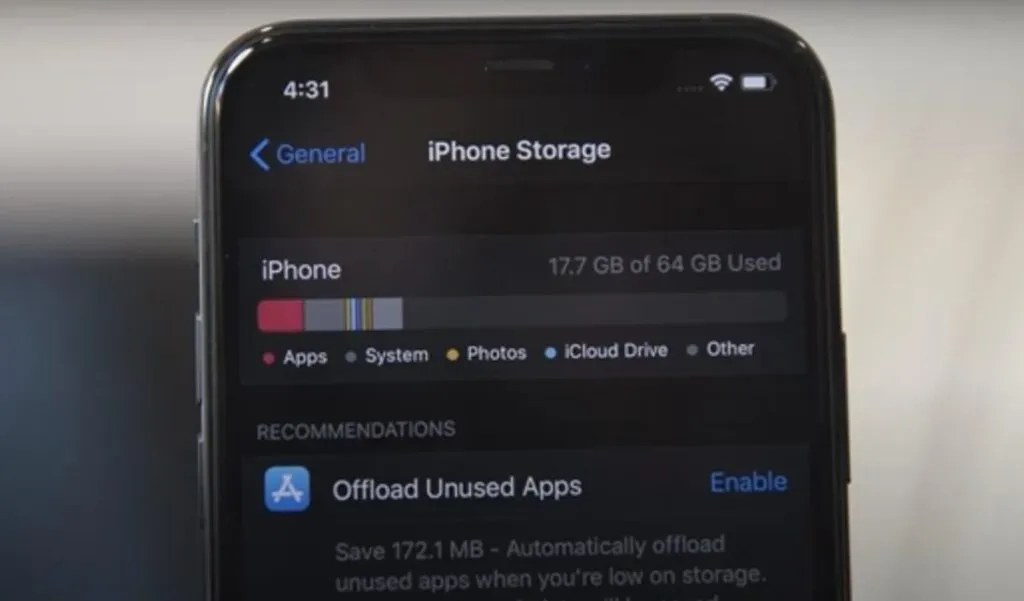
interneta pieslēgums
Jūsu iPhone interneta savienojuma ātrums, iespējams, ir vissvarīgākais aspekts, lai noteiktu, cik ilgs laiks ir nepieciešams, lai jūsu iPhone ierīcē atjauninātu uz iOS 14/15.
Veicot atjaunināšanu uz iOS 14/15, procesa pabeigšanai iesakām izmantot WiFi savienojumu. Ja jums nav stabila interneta savienojuma, iOS 14/15 programmatūras atjauninājuma lejupielāde prasīs ilgāku laiku.
5 veidi, kā paātrināt iOS 15 lejupielādi?
Šeit ir pieci veidi, kā paātrināt iOS 15 lejupielādi.
- Piespiedu kārtā restartējiet ierīci
- Pārbaudiet tīkla savienojumu
- Pārbaudiet Apple servera statusu
- Pārbaudiet savu iPhone krātuves vietu
- Atiestatīt tīkla iestatījumus
1. Piespiedu kārtā restartējiet ierīci
Ja jūsu iPhone ir iestrēdzis lejupielādes procesā, vienkārša ierīces restartēšana var atrisināt problēmu.
Veiciet šīs procedūras, ja vēlaties restartēt savu iPhone 11, iPhone 12 vai iPhone 13 modeli (ne tikai X, XS vai XR), un viss būs kārtībā.
- Izmantojot sānu pogu, nospiediet un turiet to dažas sekundes pēc skaļuma taustiņu nospiešanas un atlaišanas pa vienam.
- Nospiediet un turiet pogu 30 sekundes, kad redzat Apple logotipu.
2. Pārbaudiet tīkla savienojumu
Ja jūsu interneta savienojums ir nestabils, iOS 14/15 atjauninājums var pārstāt reaģēt. Veiksmīgam atjaunināšanas procesam ir nepieciešams spēcīgs un uzticams tīkla savienojums.
- Atjaunojiet maršrutētāja noklusējuma iestatījumus.
- Ja izmantojat iOS vai iPadOS 15 vai jaunāku versiju, sadaļā Vispārīgie iestatījumi atveriet opciju Atiestatīt.
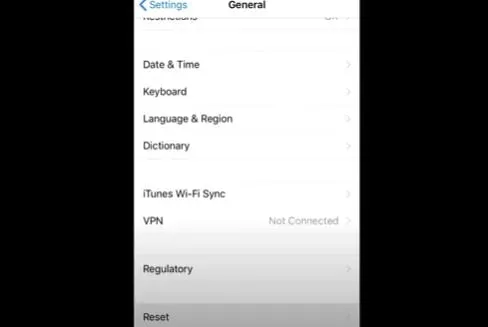
- Tagad noklikšķiniet uz “Atiestatīt tīkla iestatījumus”, lai notīrītu tīkla iestatījumus.
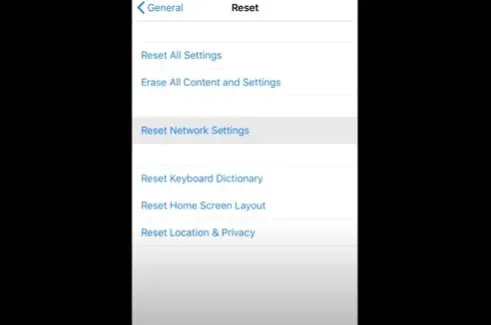
- Ja vēlaties atiestatīt visus tīkla iestatījumus operētājsistēmā iOS vai iPadOS 14, ierīces iestatījumu izvēlnē atveriet Iestatījumi > Vispārīgi > Atiestatīt > Atiestatīt tīkla iestatījumus.
3. Pārbaudiet Apple servera statusu
Ja neviena no iepriekš minētajām opcijām nedarbojas, iespējams, būs jārisina Apple servera problēmas. Pakalpojumu, veikalu un iCloud pieejamību un funkcionalitāti var pārbaudīt.
Izmantojot šo lietotni, ir viegli noteikt, vai Apple serveri nedarbojas vai ir problēmas ar pakalpojumu.
- Ja dodaties uz šo URL, tas novirzīs jūs uz Apple atbalsta sistēmas statusa lapu: https://www.apple.com/support/systemstatus/ .
- Ja jums rodas problēmas ar programmu instalēšanu, pierakstīšanos pakalpojumā iCloud vai piekļuvi Apple Maps, šī ir pirmā vieta, kur jums vajadzētu doties, lai noteiktu, vai Apple ir vainojams šajā problēmā.
- Ja tas tā ir, vienīgais, ko varat darīt, ir pacietīgi gaidīt, un Apple ir piekritis parūpēties par situāciju.
- Ja situācija turpinās, jums jāsāk problēmu novēršana.
4. Pārbaudiet savu iPhone krātuves vietu
Problēmas var rasties arī tāpēc, ka jūsu iPhone vai iPad ierīcē nav pietiekami daudz brīvas vietas, kas neļauj jums turpināt iOS 14/15 atjauninājuma lejupielādi.
Alternatīvi, ja lejupielāde aizņem pārāk ilgu laiku, pārbaudiet ierīces krātuvi, lai redzētu, vai ir pietiekami daudz vietas iOS 14/15 atjauninājumam.
- Iestatījumu izvēlnē atveriet sadaļu [Ierīce] Atmiņa un apstipriniet savu izvēli.
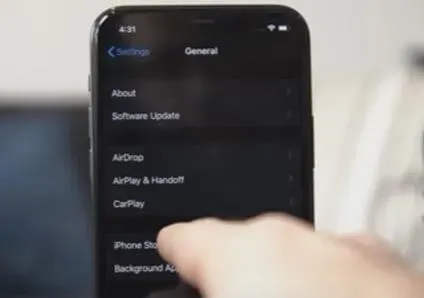
- Ievērojot ieteikumu sarakstu krātuves optimizēšanai, varēsiet pārbaudīt instalētās programmas, kā arī to izmantoto atmiņas apjomu.
5. Atiestatiet tīkla iestatījumus
Iepriekš minētās bija dažas no efektīvākajām metodēm, kā atjaunot iOS ierīces funkcionalitāti, kad tā iestrēga vai iestrēga operētājsistēmas iOS 14 atjaunināšanas laikā. Ceru, ka šī ziņa jums bija noderīga.
- Ja izmantojat iOS vai iPadOS 15 vai jaunāku versiju, atveriet sadaļu Iestatījumi > Atiestatīt [ierīci] > Atiestatīt tīkla iestatījumus, lai atiestatītu tīkla iestatījumus.
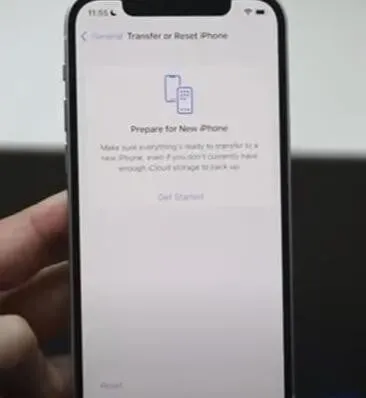
- Ja vēlaties atiestatīt visus tīkla iestatījumus operētājsistēmā iOS vai iPadOS 14, ierīces iestatījumu izvēlnē atveriet Iestatījumi > Vispārīgi > Atiestatīt > Atiestatīt tīkla iestatījumus.
Secinājums
Izmantojot iOS 15 atjauninājumu, lietotnēs ir veikti simtiem uzlabojumu un izmaiņu. Tas ietver jaunus lietotāju izveidotus tagus, pieminējumus, darbību skatu lietotnē Piezīmes, Tendences lietotnē Health un daudz ko citu.
Turklāt Apple ieviesa kontaktpersonu fotoattēlus cilvēkiem un lielākas ikonas lietotnēm, lai tās izceltu vairāk.
Lai izmantotu šīs jaunās funkcijas, jums ir jāinstalē atjauninājums, kas var aizņemt ilgāku laiku, nekā paredzēts, ja jums ir nepareizs iPhone modelis vai atrodaties noteiktā reģionā.
Tomēr šīs problēmas novēršanai var izmantot daudzus veidus, sākot no ierīces pārstartēšanas līdz Apple servera pārbaudei.
FAQ
Cik ilgs laiks nepieciešams, lai atjauninātu iOS 14?
iOS 14 atjaunināšana aizņem līdz 30 minūtēm. Tas var aizņemt ilgāku laiku atkarībā no jūsu tālruņa (neatkarīgi no tā, vai ir vai nav kavēšanās)
Cik ilgi iPhone tālrunī vajadzētu būt uzrakstam “Preparing update”?
Saskaņā ar Apple teikto, jūsu iPhone tālrunis var rakstīt “gatavojas atjauninājums” līdz pat stundai. Jums var rasties problēmas, ja ir norādīts vairāk nekā stunda.
Cik ilgs laiks nepieciešams, lai instalētu iOS 15 iPhone 7?
Interneta savienojuma iOS 15 lejupielādes un instalēšanas ātrums ir atkarīgs no lejupielādes un instalēšanas laika. Ja tas ir stabils interneta savienojums, tas aizņems tikai 5–15 minūtes.
Kā dublēt failus pirms IOS atjaunināšanas?
Pārliecinieties, vai iCloud dublēšana ir iespējota sadaļā Iestatījumi – iCloud – Dublēšana. Ja tā, tad, skatoties uz ekrānu, redzēsit opciju “Dublēt tūlīt”. Noklikšķiniet uz šīs pogas un pagaidiet, līdz tas beidzas.



Atbildēt